Solidworks アセンブリのアセンブリ
1. 「ホーム」(Home) タブで、
 「新規」(New)
「新規」(New) をクリックします。
「新規」(New) ダイアログボックスが開きます。
a. 「タイプ」(Type) で「アセンブリ」(Assembly) をクリックします。
b. 「名前」(Name) ボックスに、connecting_rod_assembly と入力します。
c. 「デフォルトテンプレート使用」(Use default template) チェックボックスをオフにします。
d. 「OK」をクリックします。「新規ファイルオプション」(New File Options) ダイアログボックスが開きます。
2. 「新規ファイルオプション」(New File Options) ダイアログボックスで、次の操作を行います。
a. 「テンプレート」(Template) で、mmns_asm_design を選択します。
b. 「OK」をクリックします。
3. 「モデル」(Model) タブで、
「構成部品」(Component) グループの
 「アセンブリ」(Assemble)
「アセンブリ」(Assemble) をクリックします。
「開く」(Open) ダイアログボックスが開きます。
4. 「タイプ」(Type) ドロップダウンリストから、SolidWorks Assembly (*.sldasm) を選択します。
5. connecting_rod_assembly_sw.SLDASM を選択して「インポート」(Import) をクリックします。「新規モデルインポート」(Import New Model) ダイアログボックスが開きます。
6. 「OK」をクリックします。部品がグラフィックウィンドウに表示され、「構成部品配置」(Component Placement) タブが開きます。
7. グラフィックウィンドウで右クリックして「デフォルト拘束」(Default Constraint) をクリックします。
8. 「構成部品配置」(Component Placement) タブで、

をクリックします。
9. クイックアクセスツールバーで、
 「保存」(Save)
「保存」(Save) をクリックしてから
 「閉じる」(Close)
「閉じる」(Close) をクリックします。
 「新規」(New) をクリックします。「新規」(New) ダイアログボックスが開きます。
「新規」(New) をクリックします。「新規」(New) ダイアログボックスが開きます。 「新規」(New) をクリックします。「新規」(New) ダイアログボックスが開きます。
「新規」(New) をクリックします。「新規」(New) ダイアログボックスが開きます。 「新規」(New) をクリックします。「新規」(New) ダイアログボックスが開きます。
「新規」(New) をクリックします。「新規」(New) ダイアログボックスが開きます。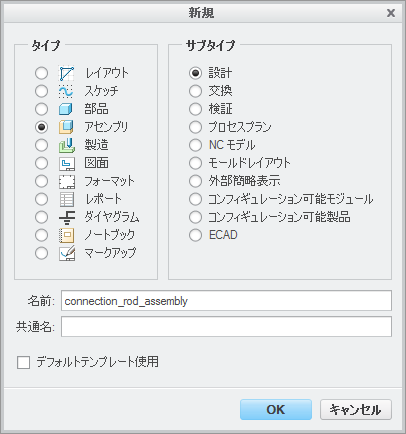
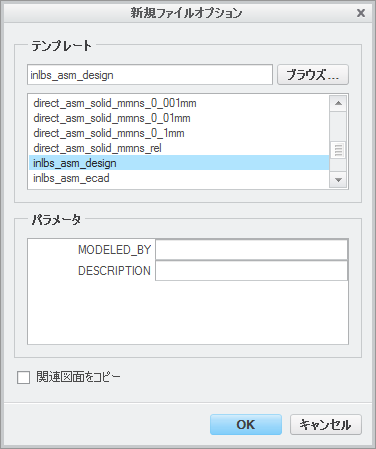
 「アセンブリ」(Assemble) をクリックします。「開く」(Open) ダイアログボックスが開きます。
「アセンブリ」(Assemble) をクリックします。「開く」(Open) ダイアログボックスが開きます。 をクリックします。
をクリックします。
 「保存」(Save) をクリックしてから
「保存」(Save) をクリックしてから  「閉じる」(Close) をクリックします。
「閉じる」(Close) をクリックします。